Généralités
- Principe
- Formulaire (explication champs, choix, conséquences)
- Processus de traitement
- Processus de création
- Formulaire du bon de livraison
- Impression des BLs
- Traitement BL
Principe
Les bons de livraison permettent au personnel logistique d'enregistrer une sortie de produits des stocks de l'entreprise à destination d'un tiers : client, sous-traitant, ... En traitant une livraison, les stocks de la société sont décrémentés et donc mis à jour.
La liste des bons de livraison est accessible depuis le menu Logistique > Livraison > Bon de livraison.
Liste des bons de livraison
Cette liste reprend toutes les informations de l'entête du formulaire des bons de livraison. Un filtre par défaut affiche uniquement les bons en attente non automatiques.
Jauge de disponibilité
La jauge de disponibilité indique si un BL peut être traité en totalité, partiellement ou pas du tout. Le pourcentage correspond à la disponibilité du produit par rapport à la quantité demandée à livrer :
-
Pour un bon de livraison ne contenant qu'un seul produit, il s'agit du taux de disponibilité de ce dernier ;
-
Pour un bon de livraison contenant plusieurs produits, le pourcentage indiqué est celui du produit dont la disponibilité est la plus faible par rapport à la quantité à livrer du BL.
Exemple : dans un BL de 100 produits avec 99 disponibles à 100 % et un disponible à 50 %, la disponibilité indiquée sera de 50 %.
Calendrier des BL
La vue calendrier des BL est accessible en cliquant sur depuis la liste des BL.
Cette vue permettra au personnel logistique de visualiser l'ensemble des livraisons dans un format calendrier : outre une lecture plus claire des livraisons prévues, cette vue prend en charge le glisser-déplacer pour réorganiser les éléments de manière rapide et intuitive. Lorsqu'une livraison est déplacée, la date et la date prévue sont automatiquement mises à jour.
Sur l'image ci-contre, on identifie deux couleurs différentes qui montrent des BLs en attente (en vert) et des BL terminés (en bleu). En cliquant sur un cadre, on accède à la vue formulaire du BL.
Les BL à l'état brouillon et annulés ne sont pas affichés dans cette vue.
Formulaire (explication champs, choix, conséquences)
Processus de traitement
Processus de création
Rappel
Un bon de livraison est automatiquement créé à la confirmation de la vente. Si le processus global débute avec la création d'une commande de vente, la création manuelle de bons de livraison devrait revêtir un caractère exceptionnel.
Gestion des livraisons exceptionnelles
La livraison manuelle d'un produit intervient lors d'évènements exceptionnels : livraison dans le cadre d'un SAV, d'un produit de remplacement, ... Dans un tel cas, le menu Création rapide de livraison permet de réaliser simplement cette opération. Le menu affiche la fenêtre illustrée ci-contre afin de compléter les informations nécessaires.
On renseignera le produit à livrer ainsi que la quantité, le partenaire concerné, l'entrepôt de provenance (l'entrepôt principal est sélectionné automatiquement) et la date de livraison (la date du jour est renseignée par défaut).
Si une facture est nécessaire, il faudra sélectionner Doit être facturé dans l'état de facturation ; dans le cas contraire, on optera pour Non facturé. Dans le premier cas, le prix unitaire sera demandé pour calculer le prix total de la facture à partir de la quantité.
À la validation, le bon de livraison est en brouillon. Il reste modifiable jusqu'au clic sur le bouton Valider. Le BL passe alors en attente. Il reste possible d'y ajouter un produit supplémentaire à la livraison en cliquant sur le bouton Ajouter un produit. Vous aurez alors à sélectionner un produit, une quantité, un prix, ... Les emplacements sont renseignés par défaut.
Le traitement du BL se fait ensuite de manière standard.
Formulaire du bon de livraison
Le traitement d'une livraison se fait via la vue formulaire du bon de livraison. Celle-ci contient toutes les informations nécessaires pour finaliser la livraison : liste des produits composant le BL, informations sur l'adresse de livraison et sur le transport.
Pour rappel, la validation d'une vente génère un BL en attente de traitement. La génération automatique évite la double-saisie et garantit l'intégrité des données : le BL est conforme à la vente à laquelle il est lié. Le personnel logistique dispose ainsi de toutes les informations pour effectuer la livraison depuis le menu dédié.
Entête
L'entête du formulaire contient les informations principales du bon de livraison, en commençant par son nom.
Le nom d'un bon de livraison est son numéro interne. Il est déterminé automatiquement à partir de la séquence de numérotation correspondante. Par défaut, celle-ci est OUT/[numéro incrémental] mais elle reste paramétrable.
On trouve ensuite le partenaire destinataire des marchandises livrées et le numéro interne de la vente qui a généré la livraison.
L'origine indique référence du document ayant généré la vente :
-
Si le BL provient d'une vente, la référence externe de la vente (numéro de la vente chez le client) sera propagée dans ce champ ;
-
Si le BL est généré automatiquement (par un retour par exemple), ce champ sera renseigné pour indiquer qu'il s'agit d'un retour, d'une sous-traitance ou encore d'un transfert entre entrepôts.
Le cas échéant, la colonne Reliquat de indique la livraison initiale si la commande a été générée pour un reliquat.
On trouve ensuite les différents champs de dates :
-
La date de création du bon ;
-
La date de départ du bon ;
-
La date prévue de livraison du client.
L'état de facturation permet de suivre le processus de facturation :
-
Doit être facturé : une facture pourra être émise depuis ce BL ;
-
Facturé : le BL est considéré comme déjà facturé. C'est le cas si la facturation est faite à la commande ;
-
Non applicable : il sera impossible d’émettre une facture depuis ce BL.
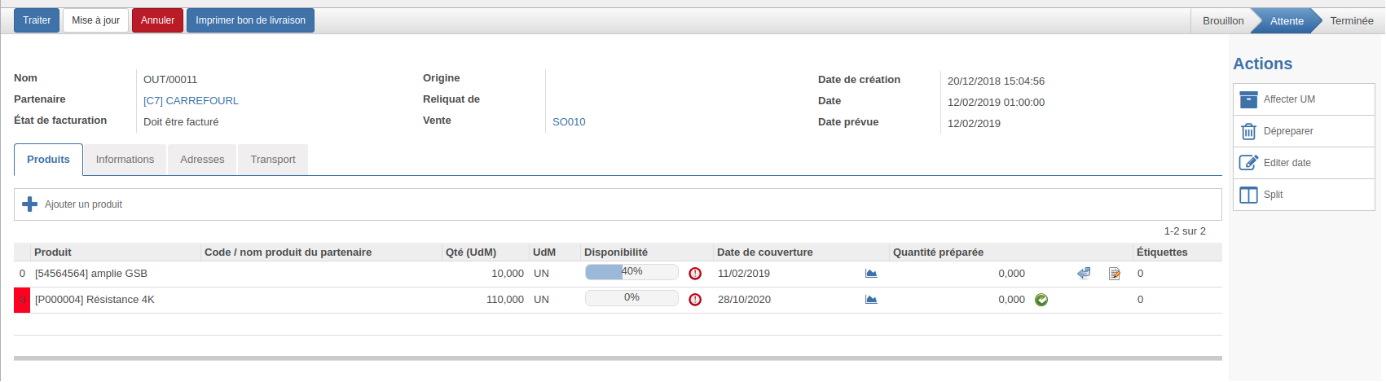
Onglet Produits
Cet onglet liste les produits à livrer : les informations sont propagées depuis la commande. Le bouton Ajouter un produit permet d'en ajouter d'autres. Une ligne de produit indique à la fois la quantité commandée et la disponibilité du produit en stock. Cette dernière est calculée à partir de la couverture de stock.
La jauge permet de visualiser si un BL peut être traité totalement, partiellement, ou pas du tout ; elle indique aussi le pourcentage de produits livrables par rapport à la demande. La disponibilité de la liste est le minimum des disponibilités des produits du BL.
Onglet Informations
Cet onglet permet de paramétrer le BL. Certains champs sont remontés de la fiche du client ou du partenaire livré, et de la vente.
Cadre Paramètres et facturation
-
Livraison incomplète et gérer les reliquats : le premier champ autorise la validation de livraisons partielles et le second autorise la génération d'un BL reliquat en cas de livraison partielle. Ces champs sont remontés automatiquement de la vente.
-
Bloqué : cette option permet de bloquer manuellement la livraison : le bouton Traiter ne s'affichera pas tant que l'option restera cochée. La livraison nécessite donc une action utilisateur préalable à prévoir dans le processus qui a entraîné le blocage.
-
Blocage paiement : cette option fonctionne sur le même principe que la précédente, mais son activation est conditionnée par la méthode de facturation du partenaire : si cette dernière prévoit un paiement anticipé bloquant, le champ sera coché à la génération automatique du bon de livraison. Cependant, l'option ne se décoche pas automatiquement après paiement, une action utilisateur sera nécessaire. Selon le processus, le responsable de la vente pourra décocher lui-même le blocage après avoir constaté le paiement, ou le responsable de la livraison pourra aller vérifier que le paiement a été effectué puis décocher le blocage lui-même le cas échéant.
-
Facturation auto : si coché, une facture sera générée automatiquement dans le module Facturation lorsque le BL passe au statut terminé. Dans le cas contraire, le personnel logistique doit lui-même générer la facture en cliquant sur le bouton Créer facture dans le bandeau supérieur. Il est courant de cocher cette case par défaut pour limiter les étapes du service livraison.
-
Imprimer liste de colisage / ~ la liste de lots : si l'une de ces options est cochée, les numéros de série / numéros de lots apparaîtront sur le BL imprimé.
Cadre Société
Ce cadre regroupe les informations sur la société qui émet le BL : elle peut en effet différer de la société par défaut dans le cas d'une sous-traitance, où c'est le sous-traitant qui livrera. L’entrepôt duquel les produits partiront est également indiqué.
Cadre Impression
Ce cadre permet de gérer les options d'impression liées au bouton Imprimer bon de livraison :
-
Imprimer le rapport ;
-
Imprimer contrôles et plans ;
-
Imprimer étiquettes.
Tous les documents cochés s'imprimeront en même temps.
Cadre Note
Ce cadre contient les éventuelles notes propres au BL, propagées depuis l'onglet « Notes » de la commande de vente (le champ correspondant est indiqué entre parenthèses) :
-
La note interne (depuis le champ note interne), destinée uniquement à une consultation en interne et qui n'apparaîtra donc pas sur le bon de réception ;
-
La note imprimée (depuis le champ note imprimée sur le bon de livraison), qui apparaîtra sur le bon de réception. Une barre de mise en forme permet de formater la note (taille du texte, police, mise en gras,...).
Cadre Divers
Le cadre contient des informations de transport secondaires, à savoir : le poids total et le volume total, le nombre de colis palettes et la valeur d'assurance... Elles seront ensuite visibles sur le bon de livraison remis au transporteur ou au client.
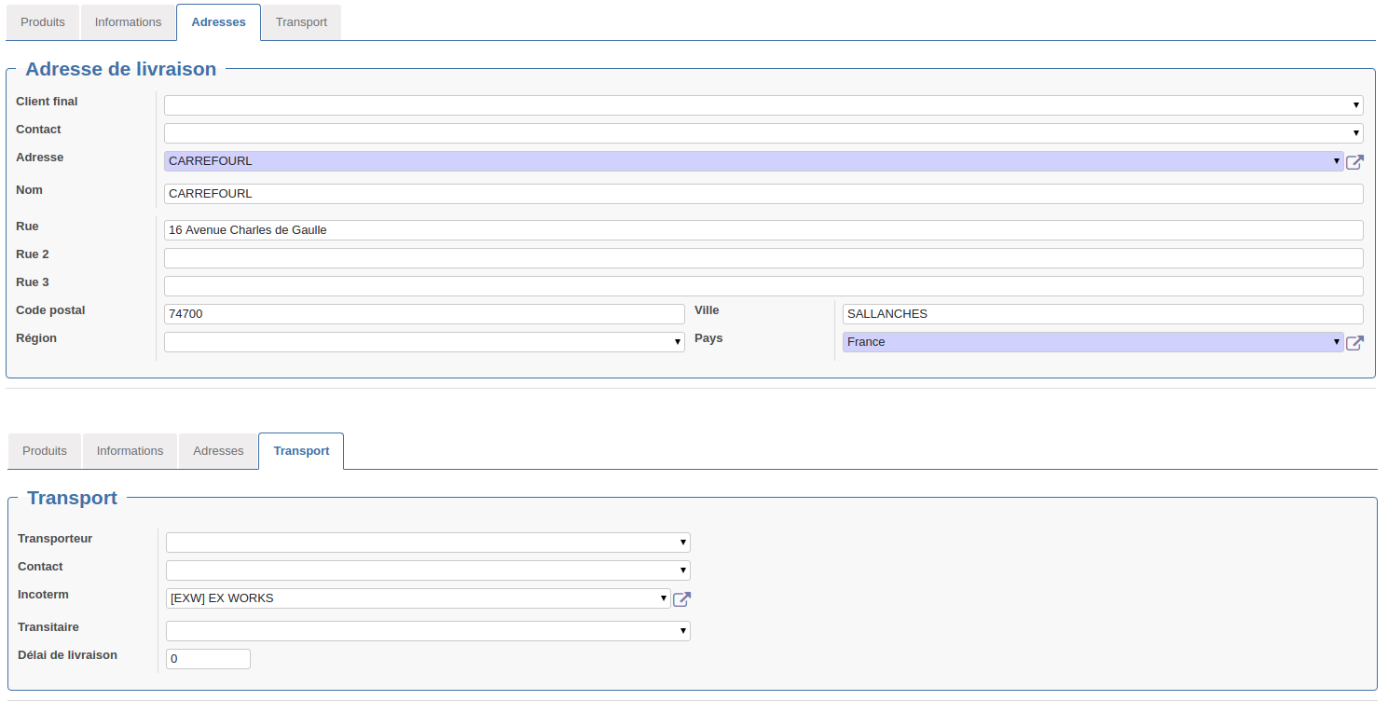
Onglet Adresse
Cet onglet contient l'adresse de livraison, propagée depuis l'adresse livrée définie dans la commande. Elle peut être modifiée directement dans le bon de livraison, mais la modification ne sera pas propagée aux objets en amont.
Onglet Transport
Cet onglet contient les informations liées au transport : le transporteur en charge de la livraison, les informations de contact du transporteur, l'incoterm, le transitaire et le délai de livraison (informatif)... Ces informations sont remontées de la vente si elles ont déjà été renseignées dans cette dernière.
Action : éditer la date du BL
Sur la droite de l'écran, un bouton d'action Éditer la date permet de modifier la date, dans les BL en statut brouillon ou en attente. Une fenêtre s'affiche pour saisir la nouvelle date : par défaut, la date prévue est propagée. Une fois la date saisie et validée, les champs suivants sont mis à jour :
-
La date et la date prévue dans le bon de livraison ;
-
La date, la date prévue et la date de priorité dans les mouvements du bon de livraison.
Les couvertures sont également mises à jour.
Le drag & drop d'une livraison dans la vue calendrier logistique revient à utiliser l'action éditer la date : les mêmes champs sont mis à jour.
Impression des BLs
Lors d'une livraison, le service expédition doit remettre un bon de livraison au transporteur en charge de la livraison. Lors d'une livraison à l'étranger, les prix des produits livrés doivent également être indiqués sur le document de livraison pour les contrôles des douanes. C'est pourquoi Open-Prod offre la possibilité d'imprimer un bon de livraison avec prix ou sans prix. Les rapports sont édités au format PDF en cliquant sur Imprimer en haut du formulaire.
Si le réseau d'imprimantes est connecté à l'ERP, l'utilisateur peut cliquer sur Imprimer bon de livraison pour imprimer directement le document au format papier, sans passer par un PDF. Il reste conseillé d'utiliser la génération de PDF pour contrôler les états avant l'impression papier. En revanche, il sera nécessaire de définir le rapport qui sera imprimé en cochant le champ Imprimer le rapport de l'onglet « Informations » et de sélectionner le type de rapport (avec prix ou sans prix).
Personnalisation des rapports
Pour rappel, il est possible de personnaliser les documents imprimés en y ajoutant des informations complémentaires.
Il est possible d'ajouter une note imprimée dans l'onglet « Informations » qui apparaîtra dans le cadre Commentaire sur le rapport (cf. ci-contre). Pour rappel, ce commentaire peut être renseigné dès la commande de vente (note imprimée sur le bon de livraison, onglet « Notes », qui se propage au bon de livraison).
Dans ce même onglet, il est possible de renseigner les informations générales sur la livraison :
-
Poids total ;
-
Volume total ;
-
Nombre de colis / palettes ;
-
Valeur de l'assurance.
Ces informations seront imprimées sur le document dans le cadre Divers.
Le champ Imprimer liste de colisage permet également de détailler la livraison. Le détail des étiquettes affectées à cette commande sera alors imprimé. Sur l'exemple ci-dessous, les numéros de série de l'ampli GSB sont imprimés.
Il est également possible d'imprimer les numéros de lots associés aux numéros de série en cochant le champ Imprimer la liste des lots.
Traitement BL
Actions livraisons
En liste ou dans le formulaire, différentes actions permettent d'agir sur un BL pour le modifier après sa création.
Actions depuis la liste
-
Fusionner les picking : regroupement plusieurs livraisons en une seule. La fusion est soumise à une clé de fusion qui agira également sur les mouvements si des produits sont les mêmes entres les BL. Si deux mouvements sont les mêmes alors il n'y aura qu'un seul mouvement final dont les quantités sont égales à la somme des quantités des mouvements. Sinon, il y aura un mouvement pour chaque mouvement initial différents. Les clés de différents sont : Produit, prix unitaire, unité de prix, description, code produit chez le client, nom du produit chez le client et enfin note du produit imprimée sur la commande
-
Éditer date : modifie la date et la date prévue de la livraison. Cela change également la date, date prévue et date de priorité des mouvements du BL.
-
Ajouter frais dans le picking : ajout et ventilation de frais additionnels sur plusieurs mouvements de plusieurs livraisons.
-
MAJ couvertures : action utile si la liste n'a pas été rechargée depuis longtemps.
Actions depuis le formulaire
Les principales actions disponibles pour les livraisons sont :
Imprimer : Permet d'imprimer directement sur l'imprimante de préférence de l'utilisateur reliée à l'ERP les impressions définies dans le cadre Impression (onglet Informations du picking) : Rapport avec ou sans prix, contrôle et plans, étiquettes.
Affecter UM(s) : permet d'affecter une UM et de relier automatiquement toutes les UCs contenues dans l'UM vers les mouvements du BL ayant des étiquettes (et étant dans l'UM).
Dépréparer : uniquement disponible pour les livraisons en brouillon ou en attente, permet de désaffecter les quantités préparées au BL.
Éditer date : modifie la date et la date prévue de la livraison. Cela change également la date, date prévue et date de priorité des mouvements du BL.
Couper : sépare le picking en 2. Il faut indiquer la quantité qui va rester dans le picking actuel et un nouveau picking va être créé avec le reste à livrer. Le nouveau picking aura dans le champ Reliquat de, le lien vers le picking original.
Affectation en masse : Ce bouton permet de faire des déclarations moins lourdes quand le picking comprend plusieurs lignes. Au lieu de, ligne par ligne, affecter des étiquettes, un assistant s'ouvre avec toutes les lignes et permet d'affecter les étiquettes en masse.
Calcul du poids : Ce bouton permet de recalculer le poids du picking selon les poids des lignes des mouvements.
Algorithme de calcul du poids (principe de l'algorithme idem pour les volumes): On somme le poids (net ou brut) des lignes de mouvements
Calcul du poids d'un mouvement :
-
Si pas de conditionnement dans la fiche produit : (Poids * qté préparée) / (Facteur poids volume)
-
Si conditionnement dans la fiche produit :
-
Si produit en vente libre : (Poids du conditionnement* qté préparée)/(Qté du conditionnement)
-
Si produit sur référencement client : (Poids du conditionnement du client commandeur * qté préparée) / (Qté du conditionnement)
Importer documents : Action qui importe les documents des étiquettes et des lots du picking.
Changement d'entrepôt : contrairement au BR, l'emplacement changé dans les mouvements est l'emplacement source.
Standard
Un bon de livraison correspond à une livraison. Le processus de livraison suit un Workflow pré-paramétré : le schéma ci-contre détaille les différents statuts par lesquels passe une livraison ainsi que l'action utilisateur provoquant le changement de statut.
-
Brouillon : la livraison est en cours de création. Le BL n'est pas pris en compte dans les calculs de couverture de stock.
-
En attente : la livraison est en attente de traitement. Elle est prise en compte dans les calculs de couverture de stock. À la confirmation d'une vente, un bon de livraison en attente est créé et associé à celle-ci.
-
Terminée : L'utilisateur confirme la livraison avec le bouton Traiter et la livraison est terminée. Le traitement de la livraison correspond à l'action de décrémentation des stocks.
Livraison d'un produit sans traçabilité
Sur l'image ci-dessous, deux produits dont la livraison correspond au cas le plus simple sont encadrés en rouge.
Le bouton peut être utilisé pour modifier la quantité préparée dans le BL, qui correspond à la quantité à livrer. Pour rappel, les jauges de pourcentage représentent la disponibilité des produits dans le stock par rapport au besoin. Cette disponibilité est définie par la couverture de stock.
Pour effectuer la livraison de ces deux produits, il faut cliquer sur le bouton Traiter. Celui-ci ouvre la fenêtre affichée. Dans la colonne Qté, renseigner la quantité à livrer. Elle peut être nulle, partielle ou totale.
Si elle est nulle ou partielle et que l'option Générer reliquat est cochée dans le BL (cadre Paramètres et facturation de l'onglet « Informations », la case de la colonne Gérer les reliquats se coche automatiquement de manière à créer automatiquement un reliquat.
Après avoir cliqué sur OK, la livraison est terminée, les stocks sont décrémentés, les factures sont générées (si l'option Facturation auto est cochée). Si des produits commandés n'ont pas été livrés en totalité et que la gestion des reliquats est activée, les BL des reliquats sont générés en attente.
Si l'option Facturation auto n'est pas cochée, il faudra cliquer sur le bouton Créer facture qui s'affiche pour générer la facture.
La gestion des retours
Il arrive d'avoir besoin de re-rentrer en stock un produit livré à un client à la suite d’un retour de sa part. Pour cela, le traitement du retour se fait depuis le BL de manière à garder un traçabilité la plus exacte possible. Le bouton Retour visible uniquement à l'état terminer ouvre un assistant pour enregistrer un retour : image ci-dessous.
L'assistant reprend tous les produits de la livraison. Il faut supprimer les lignes qui ne sont pas retournées et modifier les quantités du produit à retourner. Le champ Note retour permet de renseigner une note, une raison à ce retour. Retour prévu permet d'anticiper une nouvelle livraison de ce produit au client. Facturé permet de gérer le flux financier lié à ce retour et donc l'avoir lié à celui-ci si Facturé = Doit être facturé.
La validation de l’assistant génère alors une réception en attente de traitement. Traiter cette réception incrémente le stock des produits et générera l'avoir automatiquement si la case facturation auto est coché. Dans l'autre cas, il faudra cliquer sur Créer facture.
Si le retour est fait sur un mouvement sortant, le mouvement entrant créé aura comme emplacement de destination l'emplacement de stockage du produit s'il existe sinon l'emplacement de réception de l'entrepôt.

Avec étiquettes
Le processus de livraison suit un Workflow pré-paramétré avec différents statuts activés par les différentes actions utilisateurs. Ce Workflow est présenté sur la page dédiée à la livraison standard.
HYPERLINK "http://5.39.59.16:8068/web#menu_id=471&action=126"
Livraison d'un produit suivi par étiquette
Sur l'image ci-dessous, deux produits suivis par étiquette sont encadrés en rouge. Le but de ce suivi est de tracer les produits tout au long du cycle d'exploitation avec un numéro d'identification : à la livraison, l'utilisateur doit donc assigner une (ou des) étiquettes au BL. Cette action se fait en cliquant sur. Si l'utilisateur assigne une étiquette dont la quantité est supérieure à la quantité demandée, il utilisera le bouton
pour modifier la quantité assignée au BL.
Pour rappel, les jauges de pourcentage représentent la disponibilité des produits dans le stock par rapport au besoin. Cette disponibilité est définie par la couverture de stock.
Pour valider la livraison des produits, cliquer ensuite sur le bouton Traiter. Une fenêtre récapitulative s'affiche (cf. illustration ci-dessous). La valeur renseignée en colonne Qté est calculée en fonction des quantités dans les étiquettes. Elle peut être nulle, partielle ou totale. Si elle est nulle ou partielle et que l'option Générer reliquat est cochée dans le BL, la case de la colonne Gérer les reliquats se coche automatiquement de manière à créer un reliquat.

Après avoir cliqué sur OK, la livraison passe au statut Terminée, les stocks sont décrémentés, les étiquettes deviennent inactives et les factures sont générées (si l'option Facturation auto est cochée). Si des produits commandés n'ont pas été livrés en totalité, des BL reliquats de la livraison sont générés en attente.
Si l'option Facturation auto n'est pas cochée, il faudra cliquer sur le bouton Créer facture qui s'affiche pour générer la facture.
Avec lot
Le processus de livraison suit un Workflow pré-paramétré avec différents statuts activés par les différentes actions utilisateurs. Ce Workflow est présenté sur la page dédiée à la livraison standard.
Livraison d'un produit suivi par lot
Sur l'image ci-dessous, un produit suivi par lot est encadré en rouge. Le but de ce suivi est de tracer les produits tout au long du cycle d'exploitation avec un numéro de lot : à la livraison, l'utilisateur doit donc assigner un (ou des) lots au BL. Cette action se fait en cliquant sur. Cliquer sur le bouton
pour modifier la quantité préparée dans le BL.
Pour rappel, les jauges de pourcentage représentent la disponibilité des produits dans le stock par rapport au besoin. Cette disponibilité est définie par la couverture de stock.
Pour valider la livraison des produits, cliquer sur le bouton Traiter. Une fenêtre récapitulative s'affiche (cf. illustration ci-dessous). La valeur renseignée en colonne Qté est égale à la quantité préparée. Elle peut être nulle, partielle ou totale. Si elle est nulle ou partielle et que l'option Générer reliquat est cochée dans le BL, la case de la colonne Gérer les reliquats se coche automatiquement de manière à créer un reliquat.
Après avoir cliqué sur OK, la livraison passe au statut Terminée, les stocks par lots sont décrémentés, et les factures sont générées (si l'option Facturation auto est cochée). Si des produits commandés n'ont pas été livrés en totalité et que la gestion des reliquats est activée, des BL reliquats de la livraison sont générés en attente.
Si l'option Facturation auto n'est pas cochée, il faudra cliquer sur le bouton Créer facture qui s'affiche pour générer la facture.